CorelDRAW - это популярное графическое программное обеспечение, которое используется дизайнерами, художниками и профессионалами в области графики. Установка CorelDRAW на ваш компьютер позволит вам создавать профессиональные и креативные дизайны, редактировать изображения, работать с векторной графикой и многое другое.
В данной статье мы предоставим вам подробную инструкцию о том, как установить CorelDRAW на ваш компьютер шаг за шагом. Следуя этим инструкциям, вы сможете быстро и легко настроить программу и начать использовать ее для своих творческих проектов.
Получение установочного файла CorelDRAW

Для начала установки CorelDRAW вам необходимо приобрести лицензионный дистрибутив программы. Это можно сделать на официальном сайте разработчика или у официального дилера. Убедитесь, что вы приобретаете программу у надежного и авторизованного продавца, чтобы избежать проблем с поддержкой и обновлениями.
После покупки вам будет предоставлен установочный файл программы. Обычно это загрузочный файл с расширением .exe или .dmg (для macOS). Скачайте файл на свой компьютер и убедитесь, что он соответствует версии программы, которую вы приобрели.
Теперь у вас есть все необходимое для начала установки CorelDRAW на вашем компьютере.
Проверка системных требований перед установкой

Перед тем как начать установку CorelDRAW, убедитесь, что ваш компьютер соответствует минимальным и рекомендуемым системным требованиям. Это поможет избежать возможных проблем в процессе установки и использования программы.
Минимальные системные требования для CorelDRAW включают операционные системы Windows 10/8.1/7 (64-бит), процессор Intel Core i3/5/7 или AMD Ryzen 3/5/7, 4 ГБ оперативной памяти (рекомендуется 8 ГБ), 4 ГБ свободного места на жестком диске, разрешение экрана 1280 x 720 и поддержка многоязычности.
Рекомендуемые системные требования включают Windows 10 (64-бит), процессор Intel Core i5/7 или AMD Ryzen 5/7, 8 ГБ оперативной памяти, накопитель SSD, разрешение экрана 1920 x 1080 и поддержка сенсорных устройств и стилусов для управления.
Проверьте наличие необходимых требований на вашем компьютере перед установкой CorelDRAW, чтобы гарантировать стабильную и эффективную работу программы.
Загрузка и запуск установочного файла

После завершения загрузки установочного файла запустите его, дважды кликнув по скачанному файлу. В появившемся диалоговом окне подтвердите свое намерение установить программу CorelDRAW, следуя инструкциям на экране.
Нажмите "Согласен" или "Далее", чтобы принять условия лицензионного соглашения и выберите место на вашем компьютере, куда будет установлен CorelDRAW. Дождитесь завершения установки программы, после чего запустите ее и приступайте к работе!
Выбор языка и режима установки

После запуска установщика CorelDRAW откроется окно приветствия. Здесь вам предложат выбрать язык интерфейса программы. Выберите нужный язык из списка и нажмите "Далее".
Затем вам будет предложено выбрать режим установки: типичная или индивидуальная. В режиме типичная установка будут выбраны предопределенные параметры, а в режиме индивидуальная установка вы сможете выбрать опции и компоненты, которые хотите установить.
Выберите соответствующий режим установки и нажмите "Далее", чтобы перейти к следующему шагу установки CorelDRAW.
Принятие лицензионного соглашения
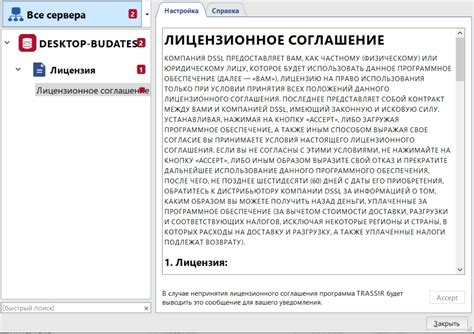
Перед началом установки CorelDRAW важно ознакомиться с лицензионным соглашением, которое определяет условия использования программного обеспечения. При установке программа предложит принять лицензионное соглашение, которое рекомендуется внимательно прочитать.
Нажмите кнопку "Принять" только после того, как вы уверены, что согласны с условиями лицензионного соглашения. Обратите внимание на права и обязанности пользователя, а также на ограничения, установленные разработчиком программы.
После принятия соглашения начнется установка CorelDRAW на ваш компьютер, и вы сможете начать работу с программой для создания графики и дизайна.
Выбор директории установки

При установке CorelDRAW важно выбрать правильную директорию для установки программы. Это позволит сэкономить место на вашем жестком диске и организовать файлы эффективно. При установке программы вам будет предложено выбрать место, куда следует установить CorelDRAW. Рекомендуется выбрать стандартную директорию, предложенную установщиком, но при необходимости можно изменить путь установки, указав другую директорию.
Примечание: Перед тем, как начать устанавливать программу, убедитесь, что выбранная директория имеет достаточно места для размещения всех файлов CorelDRAW и не содержит запрещенных символов в названии папки.
Установка дополнительных компонентов

После установки основного приложения CorelDRAW вам может потребоваться установить дополнительные компоненты для расширения функциональности программы.
Для этого откройте меню "Сервис" в верхней панели, затем выберите пункт "Установить дополнения".
В появившемся окне выберите нужные компоненты из списка и нажмите кнопку "Установить".
После успешной установки компонентов перезапустите CorelDRAW, чтобы изменения вступили в силу.
Завершение установки и запуск программы

После того как установка CorelDRAW завершена, выше появится сообщение об успешном завершении процесса. Теперь вы можете запустить программу и начать работу:
- Найдите ярлык CorelDRAW на рабочем столе или в меню "Пуск".
- Дважды щелкните по ярлыку, чтобы открыть программу.
- При первом запуске вам может быть предложено зарегистрировать продукт или ввести серийный номер. Следуйте инструкциям на экране.
- После завершения процесса активации вы попадете в рабочее пространство CorelDRAW и сможете начать работу.
Поздравляем, теперь у вас установлен и готов к использованию CorelDRAW! Наслаждайтесь работой с профессиональным графическим редактором.
Регистрация и активация CorelDRAW

После установки CorelDRAW необходимо зарегистрировать программу и активировать лицензию для начала использования полноценных функций. Для этого выполните следующие шаги:
- Запустите CorelDRAW и перейдите в меню "Справка".
- Выберите пункт "Зарегистрировать продукт".
- Введите свои данные для регистрации, включая адрес электронной почты и ключ продукта, который вы получили при покупке.
- Подтвердите регистрацию, следуя инструкциям на экране.
- После успешной регистрации вам будет предложено активировать программу.
- Для активации введите серийный номер или воспользуйтесь онлайн-активацией через интернет.
После завершения процесса регистрации и активации вы сможете полноценно использовать CorelDRAW со всеми его возможностями.
Проверка работоспособности программы после установки

После установки CorelDRAW необходимо убедиться, что программа работает корректно и готова к использованию. Для этого запустите приложение и проверьте следующие ключевые аспекты:
1. Запуск программы: Убедитесь, что CorelDRAW запускается без ошибок и открывается быстро.
2. Размер рабочей области: Убедитесь, что размер рабочей области соответствует вашим требованиям и настроен правильно.
3. Интерфейс программы: Проверьте, что все элементы интерфейса отображаются корректно и работают без сбоев.
4. Функциональность: Протестируйте основные функции программы, такие как создание нового проекта, рисование, вставка изображений и т. д.
5. Сохранение и экспорт файлов: Убедитесь, что вы можете сохранять и экспортировать файлы в различных форматах без проблем.
Если вы обнаружите какие-либо проблемы или ошибки, обратитесь к руководству или технической поддержке CorelDRAW для получения помощи.
Вопрос-ответ

Как установить CorelDRAW на компьютер?
Для установки CorelDRAW на компьютер вам сначала нужно приобрести лицензионную копию программы. Затем скачайте установочный файл с официального сайта CorelDRAW. Запустите установочный файл, следуйте инструкциям мастера установки, выбирайте необходимые параметры и директорию для установки программы, после чего дождитесь завершения установки.
Как скачать CorelDRAW с официального сайта?
Для скачивания CorelDRAW с официального сайта перейдите на страницу загрузки программы. Введите свой адрес электронной почты и другие данные для загрузки. Нажмите кнопку "Скачать" и выберите версию программы, которую хотите скачать (CorelDRAW Graphics Suite, CorelDRAW Standard или другие). После этого начнется загрузка установочного файла на ваш компьютер. Сохраните файл, запустите его и следуйте инструкциям установщика.